Kazalo
Če želite ugotoviti zadnjo spremembo gesla za uporabnika v imeniku Active Directory, nadaljujte z branjem tega priročnika. Ta članek vsebuje navodila, kako v imeniku Active Directory prikazati, kdaj je uporabnik nazadnje spremenil geslo.
Kako prikazati zadnjo spremembo gesla za uporabnika v imeniku Active Directory 2019/2016/2012.
Metoda 1. Ugotovite zadnjo spremembo uporabniškega gesla iz grafičnega vmesnika Windows.
Če želite ugotoviti datum zadnje spremembe gesla uporabnika v imeniku Active Directory:
1. Odpri Uporabniki in računalniki v imeniku Active Directory
2. S spletne strani Oglejte si v meniju kliknite Napredne funkcije.

3. Izberite Uporabniki v levem podoknu.
4. V desnem podoknu z desno tipko miške kliknite uporabnika, za katerega želite prikazati zadnjo spremembo gesla, in izberite Lastnosti .
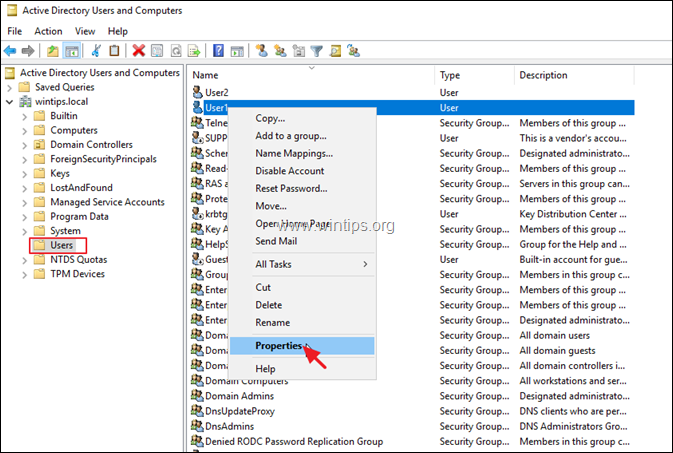
5. V oknu 'Lastnosti uporabnika' izberite Urejevalnik atributov zavihek.
6. Zdaj se pomaknite navzdol do pwdLastSet atribut, da ugotovite, kdaj je bilo geslo nazadnje spremenjeno.
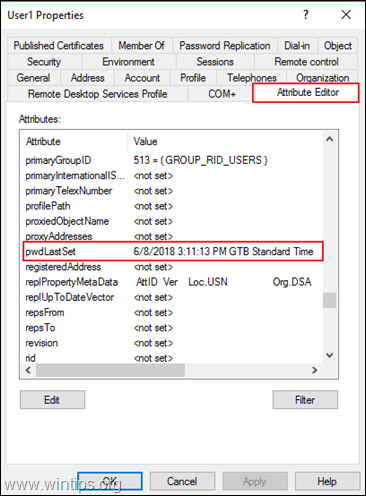
Metoda 2. Preverite zadnjo spremembo uporabniškega gesla iz ukazne vrstice.
Naslednja metoda za preverjanje, kdaj je bilo uporabniku spremenjeno geslo, je naslednji ukaz v Ukazni poziv ali v PowerShell .
- net user Ime računa
Opomba: kjer je "AccountName" = ime uporabnika domene, ki ga želite prikazati. Zadnje nastavljeno geslo.
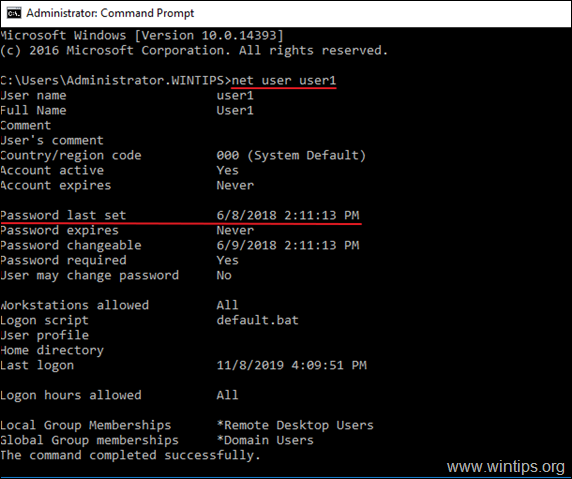
To je to! Povejte mi, ali vam je ta vodnik pomagal, tako da pustite komentar o svoji izkušnji. Všečkajte in delite ta vodnik, da pomagate drugim.

Andy Davis
Blog sistemskega skrbnika o sistemu Windows





